[]
本节为您介绍在创建报表时如何使用共享数据集。有关共享数据集的创建方法,请参见缓存/直连数据集,流式数据集、推送数据集。
1. 在报表设计器的右侧,打开数据绑定面板后单击数据集区域的添加。
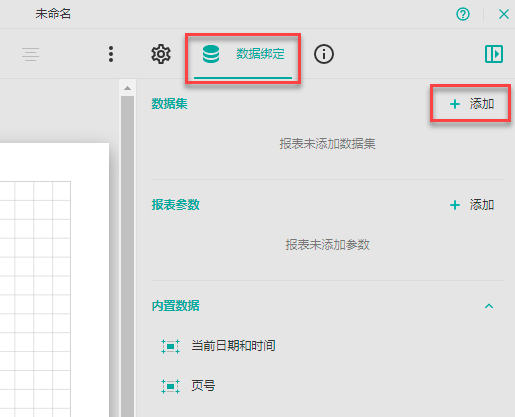
2. 在选择数据集的页面中选择一个已经创建好的共享数据集,单击添加按钮即可。

为报表添加数据集时可以看到界面中存在两类数据集,分别是使用共享数据集和使用新建数据集。
使用共享数据集:即选择一个之前使用数据集设计器创建好的共享数据集(缓存数据集,直连数据集、流式数据集、推送数据集)来进行使用。即本页示例介绍的过程。
使用新建数据集:此类别下显示的是系统中的数据源,选择数据源后将使用该数据源创建内嵌的数据集。详见添加内嵌数据集。
3. 添加完成后,数据集和数据集中的所有字段都会显示在数据绑定面板中,如下图所示。
单击数据集右侧的删除按钮可以删除数据集。单击眼睛标识可展开/收起级联字段。

type=info
提示
在创建报表时,如果使用了带有用户输入型参数的直连数据集,那么报表设计器会自动将数据集参数映射为报表参数。
使用共享数据集时如需进行数据过滤,请参见组件数据过滤。